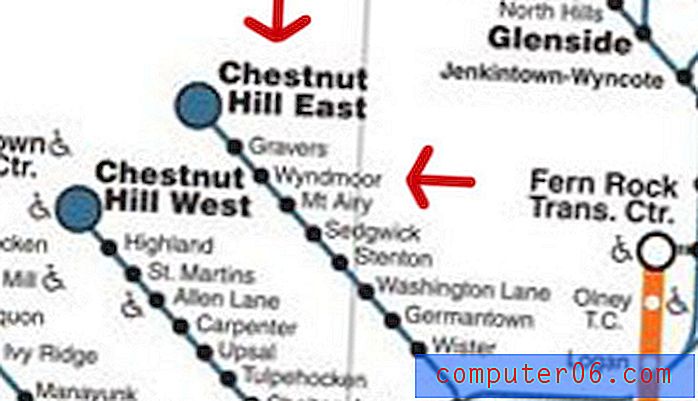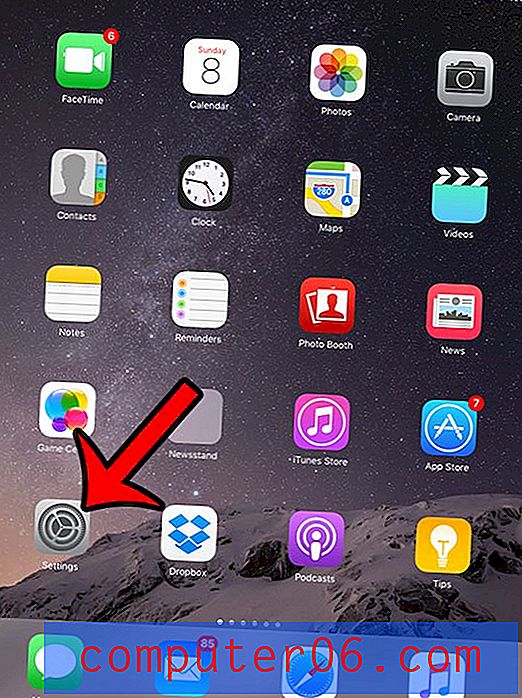Kuidas kustutada reeglit rakenduses Outlook 2013
Microsoft Outlooki reeglid pakuvad teile mugavat viisi, kuidas filtrida oma e-kirju õigesse kausta mitmesuguste kriteeriumide alusel. Reegleid rakendatakse saabuvatele kirjadele automaatselt ja hästi konfigureeritud reeglite loend võib tekitada olukorra, kus te peaaegu ei pea kunagi oma sõnumeid käsitsi sortima.
Kuid need reeglid võivad olla valesti töötavad või kui teil pole enam vajadust nende pakutavate funktsioonide järele. Õnneks pakub Outlook 2013 teile ka võimalust kustutada loodud reegleid ja eemaldada filtrid, mis konkreetseid sõnumeid teisaldavad. Järgige meie alltoodud sammu, et õppida, kuidas kustutada Outlook 2013-s loodud reeglit.
Vabanege reeglist Outlook 2013-s
Allpool toodud juhised keskenduvad ühe loodud reegli kustutamisele, kuid võite ka selle protsessi ajal kustutada mitu reeglit. Pärast reeglite kustutamist klõpsake lihtsalt nuppu Rakenda, et muudatused rakenduksid teie reeglite loendis.
Selle protsessiga kustutatakse reegel Outlookist täielikult. Kui soovite lihtsalt reegli ajutiselt peatada, klõpsake linnukese eemaldamiseks allolevas 3. toimingus reegli vasakul asuval kastil. Märgistamata reeglid on endiselt kasutamiseks hiljem, kuid neid ei rakendata teie postkasti. See on hea valik, kui soovite reegli ajutiselt peatada, kuid pole positiivne, et soovite selle jäädavalt kustutada.
1. samm: avage Outlook 2013.
2. samm: klõpsake akna ülaosas vahekaarti Kodu .

2. samm: klõpsake akna ülaosas oleva lindi jaotises Teisalda nuppu Reeglid, seejärel klõpsake suvandit Halda reegleid ja teateid .
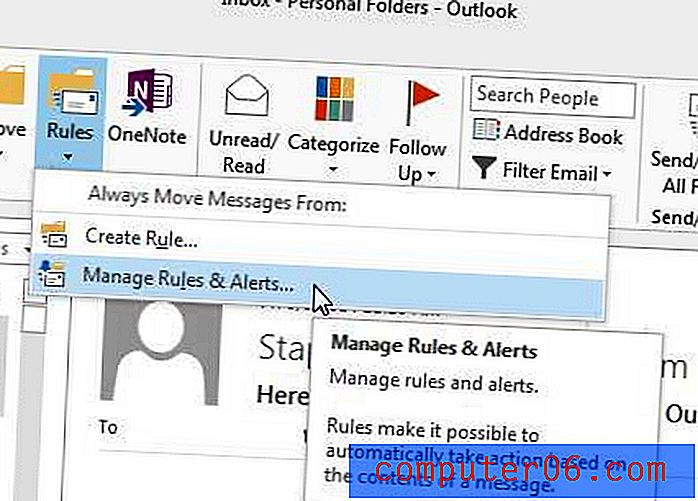
3. samm: klõpsake reeglil, mille soovite kustutada.
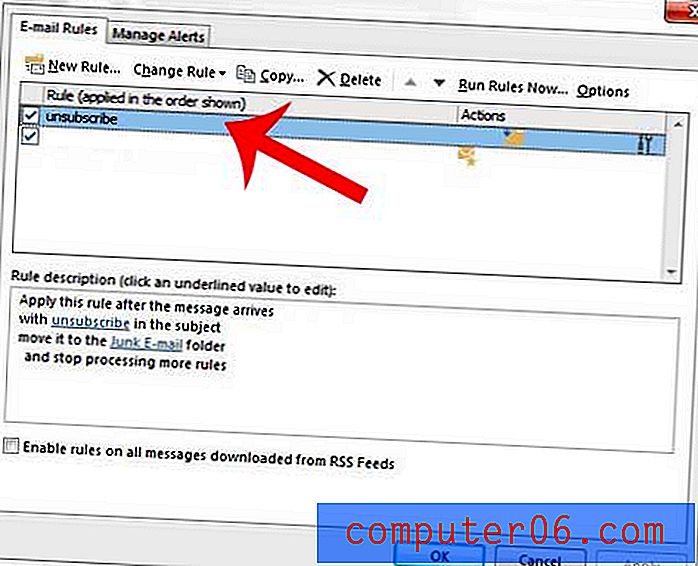
4. samm: klõpsake akna ülaosas nuppu Kustuta .
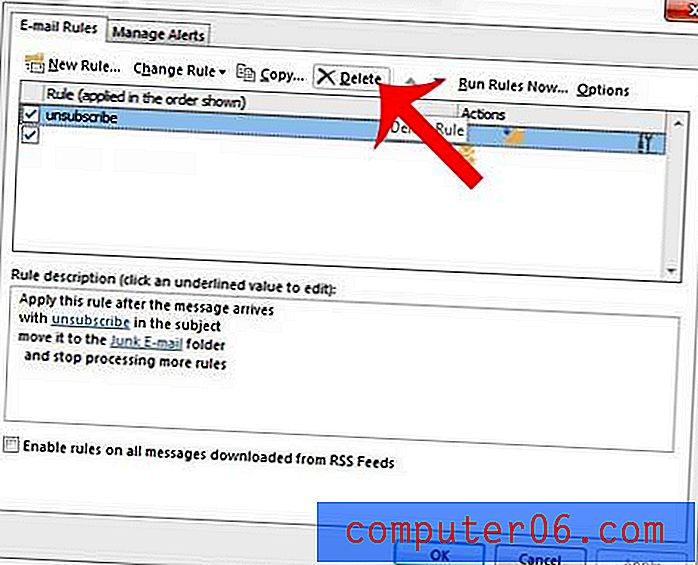
5. samm: klõpsake nuppu Jah, et kinnitada, et soovite reegli kustutada.
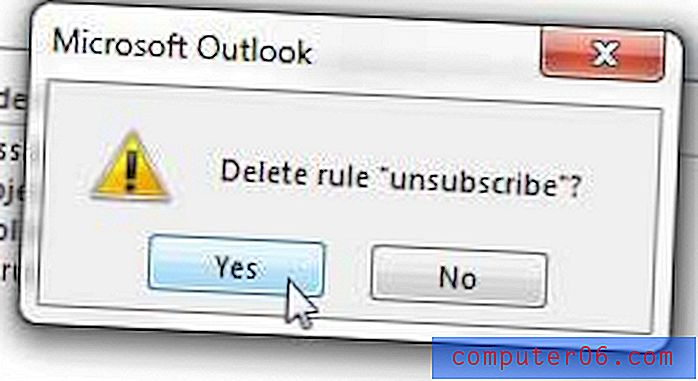
6. samm: klõpsake akna allosas nuppu Rakenda, seejärel klõpsake akna sulgemiseks nuppu OK .
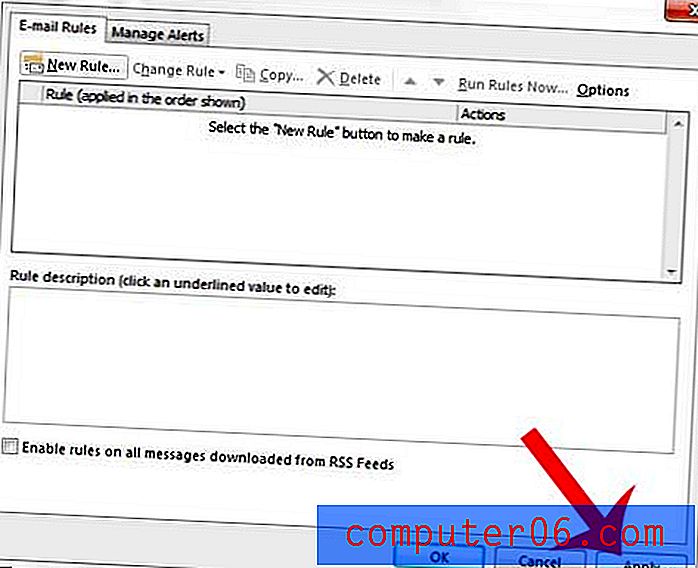
Kas Outlook 2013 lint on vaate eest peidetud? Siit saate teada, kuidas oma Outlook 2013 lint peita, nii et kõik aktiivsel vahekaardil olevad nupud ja tööriistad oleksid kogu aeg nähtavad.